KB5039299 Problème avec la barre des tâches « Ouvrir avec » de Windows 10 désormais résolu
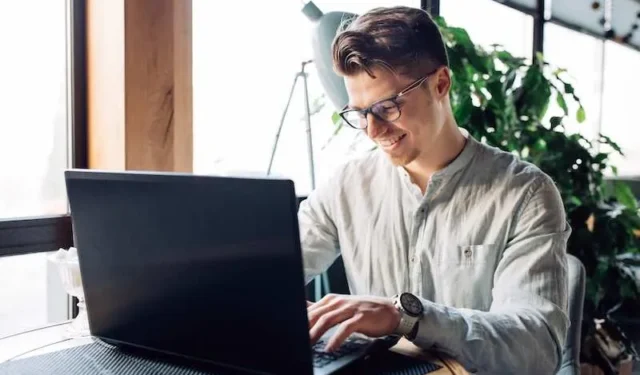
Les mises à jour de Microsoft pour Windows 10 et 11 sont équipées de correctifs et d’améliorations, mais ne garantissent pas une absence de bugs et de problèmes. Le géant de la technologie a publié la mise à jour KB5036979 pour Windows 10 22H2 à la fin du mois d’avril de cette année, mais de nombreux utilisateurs ont rencontré des problèmes tels que la boîte de dialogue « Ouvrir avec » sur plusieurs applications. Lorsque les utilisateurs cliquent avec le bouton droit sur les icônes d’application dans le menu Démarrer ou la barre des tâches, la boîte de dialogue « Ouvrir avec » s’affiche au lieu du menu contextuel habituel.
Cela frustre de nombreux utilisateurs car l’erreur demande sans cesse « Comment voulez-vous ouvrir ce fichier ? » Au départ, le menu contextuel affichera l’exécution de la tâche sélectionnée. Ce même problème se produit également chez les utilisateurs de Windows 10 21H2 après l’installation du Patch Tuesday de mai 2024.
Microsoft a désormais apporté une solution au problème avec le Patch Tuesday du 25 juin. La mise à jour KB5039299 affiche la liste de raccourcis avec un accès rapide aux éléments d’application fréquemment utilisés lorsque vous faites un clic droit sur une application dans le menu Démarrer ou la barre des tâches. Malheureusement, rien ne se passe lorsque vous cliquez sur les options de la liste de raccourcis.
La mise à jour KB5039299 corrige également les problèmes liés au contrôle d’application Windows Defender (WDAC) et au client de gestion des appareils mobiles (MDM). Il existe également des correctifs pour le clignotement de triangles ou de cases sur le navigateur Microsoft Edge et d’autres applications, ainsi que pour le problème de reprise après mise en veille prolongée avec BitLocker.
Vous pouvez installer la mise à jour KB5039299 en lançant le menu Paramètres de votre Windows 10. Ensuite, accédez à Mise à jour et sécurité et sélectionnez Windows Update. Vous pouvez ensuite installer la dernière version de mise à jour.
Laisser un commentaire